Необходимость изменить MAC адрес компьютера может возникать в различных ситуациях. Но, чаще всего это необходимо, когда интернет провайдер использует привязку по mac адресу. В этом случае после замены материнской платы или сетевой карты вам придется менять MAC адрес на тот, который использовался на старом оборудовании. В данной статье мы расскажем, как это делается в операционных системах Windows XP и Windows 7, а также рассмотрим одну специализированную программу для смены мак-адреса.
Содержание
Как изменить MAC адрес компьютера на Windows XP
Изменить MAC компьютера на Windows XP довольно просто. Для этого вам необходимо открыть меню Пуск и перейти в «Панель управления».
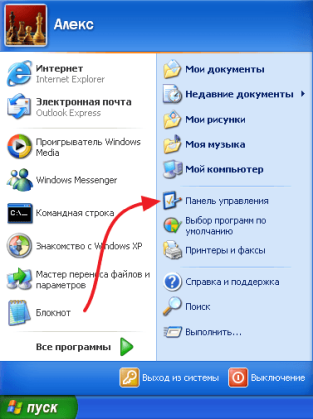
В Панели управления нужно открыть раздел «Сетевые подключения».
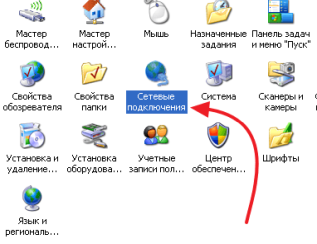
Дальше нужно кликнуть правой кнопкой мышки по иконке подключения к локальной сети и выбрать пункт «Свойства».

После этого перед вами откроется окно с настройками подключения по локальной сети. Здесь нужно нажать на кнопку «Настроить».
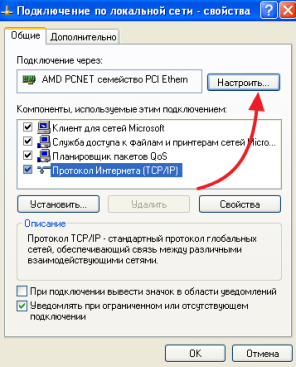
Дальше откроется окно со свойствами сетевого адаптера. Здесь нужно перейти на вкладку «Дополнительно», выбрать свойство «Сетевой адрес» и указать значение сетевого адреса.
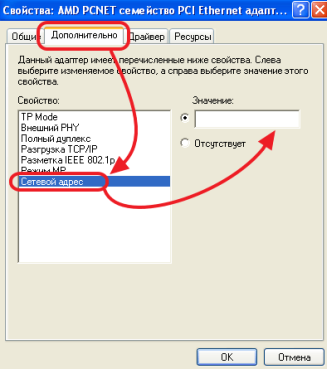
После этого нужно закрыть все открытые окна нажатием на кнопку «Ok». На этом процесс изменения мак адреса завершен.
Как изменить МАК адрес на компьютере с Windows 7 (8, 10)
На компьютерах с операционной системой Windows 7, Windows 8 или Windows 10 изменение мак адреса производится аналогичным способом. Нужно открыть «Панель управления» после чего перейти в раздел «Сеть и Интернет – Центр управления сетями и общим доступом».
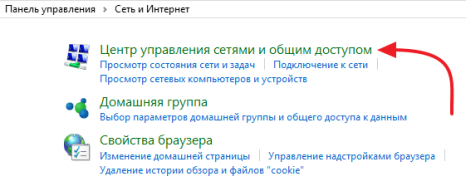
Дальше нужно нажать на ссылку «Подключение по локальной сети».
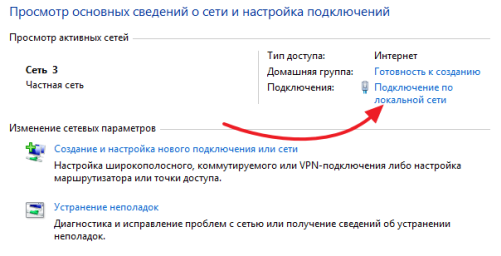
После этого откроется окно с информацией о сетевом подключении. Здесь нужно нажать на кнопку «Свойства».

В окне со свойствами нажимаем на кнопку «Настроить».
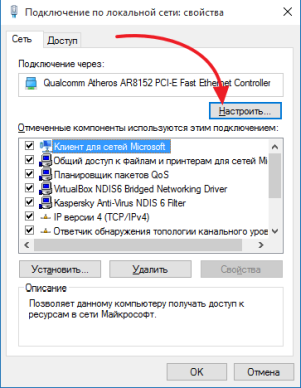
Теперь мы можем изменить MAC адрес компьютера. Для этого переходим на вкладку «Дополнительно» и указываем новый mac-адрес для свойства «Сетевой адрес» (или Network Address).
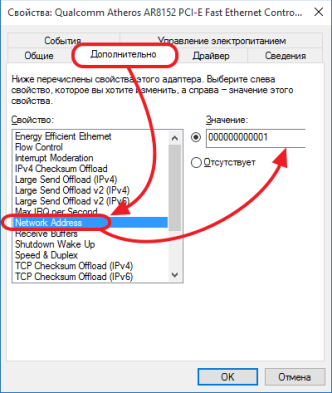
После изменения mac адреса не забудьте его сохранить. Для этого нужно закрыть все открытые окна нажатием на кнопку «Ok».
Программы для изменения МАК адреса компьютера
Если вам совсем лень менять мак адрес вручную, то вы можете воспользоваться специальными программами. Например можно скачать бесплатную программу Technitium MAC Address Changer. Данная программа позволяет изменить mac адрес буквально в один клик. Все что вам нужно сделать это вписать нужный mac адрес и нажать на кнопку «Change Now!».
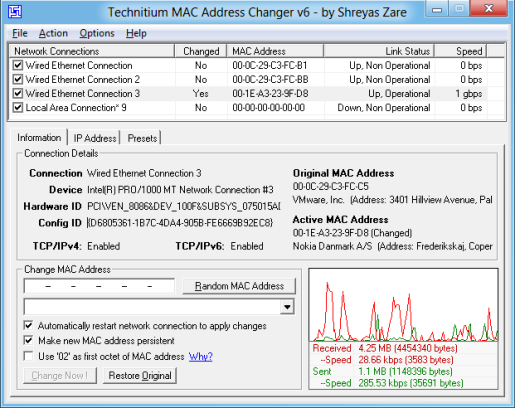
Также с помощью программы Technitium MAC Address Changer вы можете сгенерировать случайный mac адрес и посмотреть основную информацию о сетевом подключении.